მიუხედავად იმისა, რომ საუკეთესო გზა თქვენი თამაშის შესრულების გასაუმჯობესებლად ყოველთვის იქნება უბრალოდ "git gud", რეალურ ცხოვრებაში გამოცდილება უფრო მეტს მოითხოვს. ჩაწერა, ჩატი და ეკრანის კადრების გადაღება საკმაოდ რთული იყო და საჭირო იყო მესამე მხარის პროგრამული უზრუნველყოფა. ახლა თქვენ შეგიძლიათ გამოიყენოთ თამაშის რეჟიმი Windows 10-ში, რათა გამოიყენოთ ყველა ეს დამატებითი ფუნქცია.
ზოგიერთი თამაშის გამაძლიერებელი პროგრამული უზრუნველყოფა უფასოა, ხოლო სხვა გამაძლიერებელი მეთოდები ფული ღირს. ზოგჯერ უფასო გამაძლიერებელ პროგრამულ უზრუნველყოფას აქვს საპირისპირო ეფექტი, ვიდრე დაგეგმილი იყო და თამაშის მომხმარებლები იმედგაცრუებულნი არიან შენელებული კომპიუტერის გამო.
Windows 10 თამაშის რეჟიმი

Windows 10 გამოვიდა 2015 წლის 19 ივლისს და მას შემდეგ მაიკროსოფტმა არაერთხელ გააუმჯობესა თავისი ფუნქციები და გააუმჯობესა პარამეტრები. თუ თქვენ იყენებდით თამაშის გამაძლიერებელ პროგრამულ პროგრამებს და ახლახან გადახვედით Widow 10-ზე, არ გაქვთ შეშფოთების მიზეზი. ერთ-ერთი ახალი ვარიანტი, რომელიც დამატებულია პარამეტრებში, არის თამაში.
თამაშის რეჟიმი შეიქმნა იმისათვის, რომ გაზარდოს თამაშის საერთო შესრულება. როდესაც დააწკაპუნებთ თამაშების კატეგორიას, წააწყდებით ვარიანტს, რომელიც არის Gaming Mode. თამაშის რეჟიმი ხელს უწყობს ნებისმიერი სისტემის ოპტიმიზაციას და ასევე თამაშის გამართულ მუშაობას, გამოცდილების გაუმჯობესებას. Microsoft-ი აცხადებს, რომ Windows 10-ის მომხმარებლებს შეუძლიათ შეუფერხებლად ითამაშონ ნებისმიერი თამაში თამაშის რეჟიმის დახმარებით.
Microsoft-მა შექმნა თამაშის რეჟიმი, განსაკუთრებით მათთვის, ვინც თამაშობს თამაშებს კომპიუტერზე. Windows 10-ში თამაშის რეჟიმის ჩართვის შემდეგ, ფონზე გაშვებული ყველა პროცესი წყვეტს მუშაობას, რაც იწვევს ენერგიის ზრდას. ეს ხდის უფრო გლუვ და სწრაფ თამაშს.
განსხვავება სათამაშო გამოცდილებაში
არსებობს ორი ძირითადი მახასიათებელი, რომელიც ჩვენ შევნიშნეთ თამაშის რეჟიმში, რაც გავლენას მოახდენს თქვენს გამოცდილებაზე, ჩაწერასა და კომუნიკაციაზე.
მიუხედავად იმისა, რომ ბევრს მაინც ურჩევნია TeamSpeak ან სხვა პლატფორმები კოორდინაცია და განხილვა მათთან თანაგუნდელებს და მეგობრებს, ის ფაქტი, რომ ეს არის თქვენი ოპერაციული სისტემის ძირითადი ფუნქცია, შეიძლება დაეხმაროს მათ, ვისაც დაბალი აქვს სპეციფიკაციები. იმის გამო, რომ ნებისმიერი გასაღები შეიძლება იყოს მიბმული მიკროფონთან, ან უბრალოდ მთელი ნივთი მუდმივად იმუშაოს, ძალიან ადვილია ორგანიზება, თუ რა მუშაობს თქვენთვის, თამაშის მიხედვით.
მეორე ფუნქცია ჩაწერაა და თუ აქამდე არ გაგიკეთებიათ სკრინშოტები და ჩანაწერები თქვენი თამაშის შესახებ, სავარაუდოდ დაიწყებთ ერთი დაწკაპუნებით გადაღებას.
თამაშის რეჟიმის ჩართვის შემთხვევაში, თქვენ შეძლებთ გადაიღოთ ეკრანის ანაბეჭდები და ჩაიწეროთ თქვენი ეკრანი მხოლოდ ერთი ღილაკით, რაც გაადვილებს თამაშზე ფოკუსირებას უფრო მეტად, ვიდრე ვიდეო პროგრამულ უზრუნველყოფას.
რას არ გააკეთებს თამაშის რეჟიმი?
სახელის საპირისპიროდ, Windows-ზე თამაშის რეჟიმი არანაირად არ გააუმჯობესებს თქვენს სათამაშო შესრულებას. ის სასარგებლო იქნება ზოგიერთ სიტუაციაში და დაგეხმარებათ კომუნიკაციაში და ჩაწერაში, მაგრამ არ გაზრდის თქვენს KDR-ს.
გარდა ამისა, არის თამაშები, სადაც ეს რეჟიმი ავტომატურად არ იმუშავებს, განსაკუთრებით ძველი თამაშებისთვის. მაგალითად, ისეთი სათაურები, როგორიცაა Counter-Strike 1.6, ხელით უნდა ჩართოთ თამაშის რეჟიმში.
თამაშის რეჟიმის ჩართვა
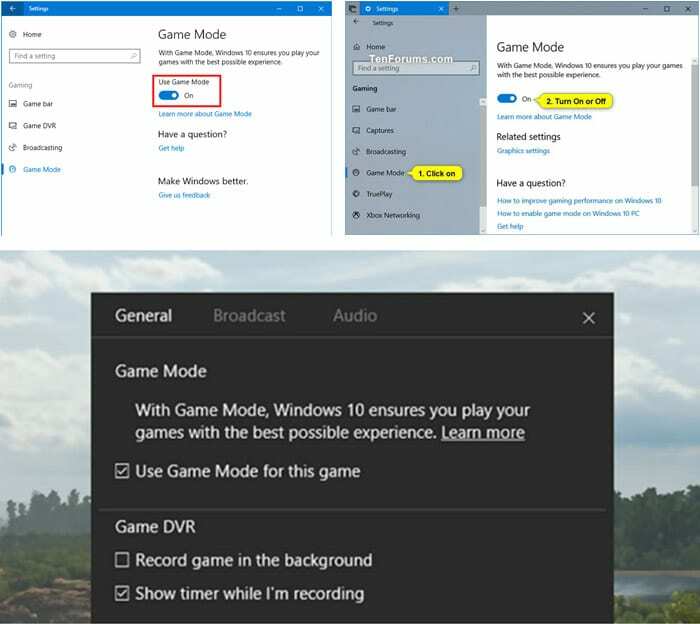
თამაშის რეჟიმი ჩართულია ნაგულისხმევად Windows 10-ში. დააწკაპუნეთ პარამეტრების აპზე ან დააჭირეთ ღილაკებს WIN+I ერთდროულად, პარამეტრების აპის გასაშვებად. შემდეგ დააწკაპუნეთ თამაშის ხატულაზე. ეს საშუალებას მოგცემთ ნახოთ თამაშის რეჟიმის ჩანართი მარცხენა მხარეს. დააწკაპუნეთ. ჩართეთ ოფცია თამაშის რეჟიმის გამოყენება. ეს ჩართავს თამაშის რეჟიმს სისტემის მასშტაბით.
თამაშის რეჟიმი უნდა იყოს ჩართული ყველა თამაშისთვის, რადგან Windows 10 ვერ აცნობიერებს, არის თუ არა კონკრეტული პროგრამა თამაში თუ სხვა აპლიკაცია. ამიტომ Windows 10-ს არაერთხელ სჭირდება ინფორმირება, რომ გაშვებული აპლიკაცია არის თამაში. ყოველი თამაშისთვის დააჭირეთ ღილაკს WIN+G ერთად. ეს გაუშვებს თამაშის ზოლს. დააწკაპუნეთ პარამეტრებზე და ჩართეთ თამაშის რეჟიმის გამოყენება კონკრეტული თამაშისთვის.
თამაშის რეჟიმის გამოყენების დადებითი და უარყოფითი მხარეები
მიუხედავად იმისა, რომ Windows 10-ში თამაშის რეჟიმის დანერგვა მისასალმებელი ფუნქცია იყო და საკმაოდ სასარგებლო მათთვის, ვინც სტრიმინგს ან აზიარებს მათ თამაშს, ეს არ არის ნაკლოვანებების გარეშე. სისტემის მუშაობა, მათ შორის კადრების სიხშირე, ისევე როგორც ვიდეოს ატვირთვის ხარისხი, შეიძლება შემცირდეს თქვენი მოწყობილობის, ასევე თქვენი გამტარუნარიანობის მიხედვით.
Დადებითი
- მარტივი დაყენება
- მარტივი გამოყენება
- სწრაფი სტრიმინგი
- მარტივი რედაქტირება
– Windows-ის მშობლიური
მინუსები
- შეიძლება იყოს GPU მძიმე
– 2K და მეტი სტრიმინგი არის გამტარუნარიანობის ინტენსიური
- შეიძლება გამოიწვიოს ჩამორჩენა
იმის გათვალისწინებით? Windows 10-ის ყიდვა
თქვენ შეგიძლიათ შეიძინოთ USB დისკი Microsoft Windows 10 Home Editionდა შეუერთდით მილიონობით მომხმარებელს მთელს მსოფლიოში პლატფორმაზე, რომელიც ითვლება ინდუსტრიის სტანდარტად.

დასკვნა
რაც არ უნდა სასარგებლო იყოს თამაშის რეჟიმი, ის ყოველთვის არ მუშაობს ისე, როგორც მოსალოდნელია. ზოგადი გამოხმაურება ვარაუდობს, რომ ის შეიძლება არ იყოს ისეთი ეფექტური, როგორც თქვენ მოელოდით. მიუხედავად ამისა, კარგი იდეაა სცადოთ. ზოგჯერ თამაშები უკეთესად მუშაობს თამაშის რეჟიმის გაშვებისას, ამიტომ ღირს, რომ სცადოთ და ნახოთ, როგორ მუშაობს თქვენი კონკრეტული თამაში ამ ფუნქციასთან. უბრალოდ დარწმუნდით, რომ ყველაფერი, რაც გამორთულია ფონზე, არ არის მნიშვნელოვანი თქვენი კომპიუტერის უსაფრთხოებისთვის.